Cara Ekstrak File 7z di PC, Android, dan iOS

Ada banyak sekali file yang bisa didownload di Internet. Bukan hanya file musik dan video saja, tapi ada juga file arsip yang jumlahnya tak kalah banyak.
File arsip banyak sekali jenis-jenisnya. Yang paling sering kita temui biasanya berformat Zip dan Rar. Selain kedua ekstensi file yang sudah disebutkan tadi, masih ada juga file arsip berformat 7z.
Kalian yang mendownload game PS2, pasti sudah pernah atau bahkan seringkali mendownload file 7z ini.
Roms Game PS2 yang dikemas dalam Arsip 7z ukurannya bisa jauh lebih kecil dari sebelumnya tanpa perlu mengurangi ukuran file aslinya.
Selain banyak ditemui di situs download game PS2, file berekstensi 7z juga banyak ditemukan di situs download aplikasi PC, game PSP, film, dan lain sebagainya.
Supaya file dalam arsip 7z bisa dijalankan, kalian harus mengekstrak file 7z nya terlebih dahulu dengan menggunakan aplikasi Archiver khusus yang support file 7z.
Belum tau bagaimana caranya? Kalian tengah membaca artikel yang tepat. Karena dalam artikel ini, SurgaTekno akan mencontohkan bagaimana cara ekstrak file 7z.
Saya juga akan mencontohkan seperti apa cara ekstrak file 7z di Android dan iOS, simak terus artikel ini hingga selesai ya.
Cara 1: Ekstrak File 7z di PC / Laptop
Pertama-tama saya akan menjelaskan bagaimana cara ekstrak file 7z di komputer atau laptop yang menggunakan sistem operasi Windows.
Supaya kalian bisa mengekstrak file 7z, kalian harus mendownload aplikasi Archiver nya terlebih dahulu. Link download dan langkah-langkah nya bisa kalian simak dibawah ini:
- Pertama-tama, silahkan unduh dan install aplikasi 7-zip (Klik untuk Unduh).
- Setelah berhasil di-download, kalian harus melakukan penginstalan aplikasinya.
- Sudah ter-install? Mari lanjutkan ke langkah keempat.
- Silahkan buka “File Explorer” di PC masing-masing.
- Carilah dimana letak file arsip berekstensi “.7z” yang ingin kalian ekstrak.
- Jika sudah ditemukan, silahkan klik “Kanan” tepat pada file-nya.
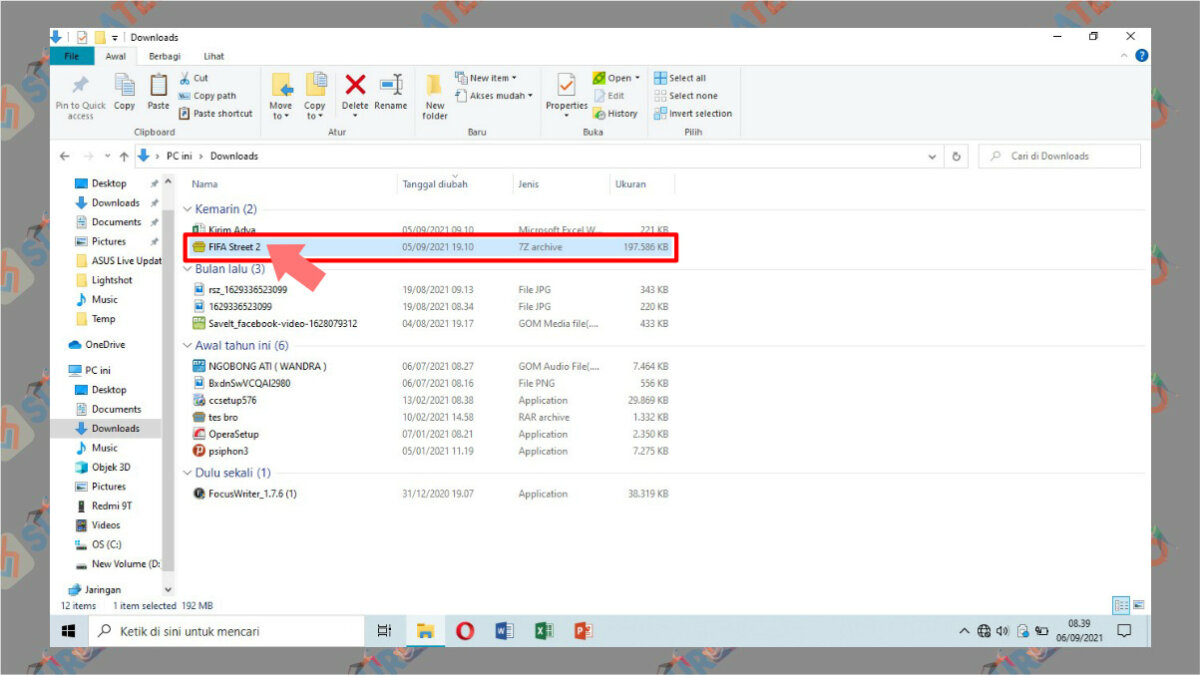
- Klik “7Zip”, lalu lanjutkan dengan mengklik “Ekstrak Berkas”.
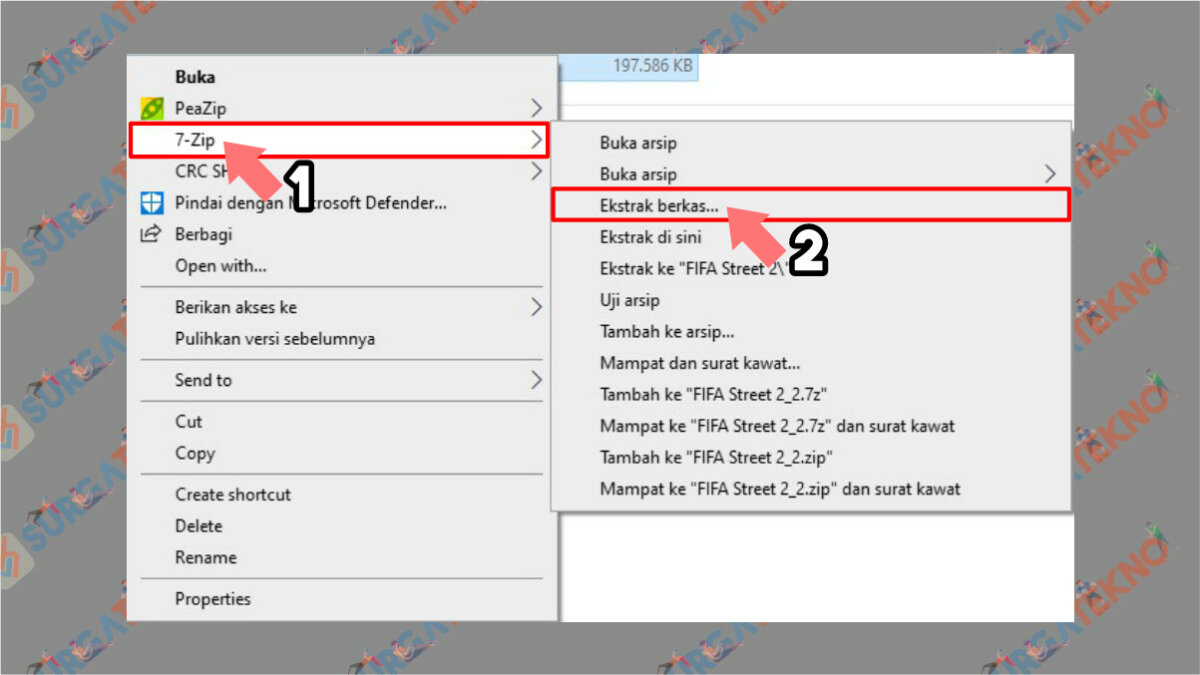
- Silahkan atur destinasi folder dimana kalian akan menyimpan file, lalu lanjutkan dengan mengklik “Oke”.
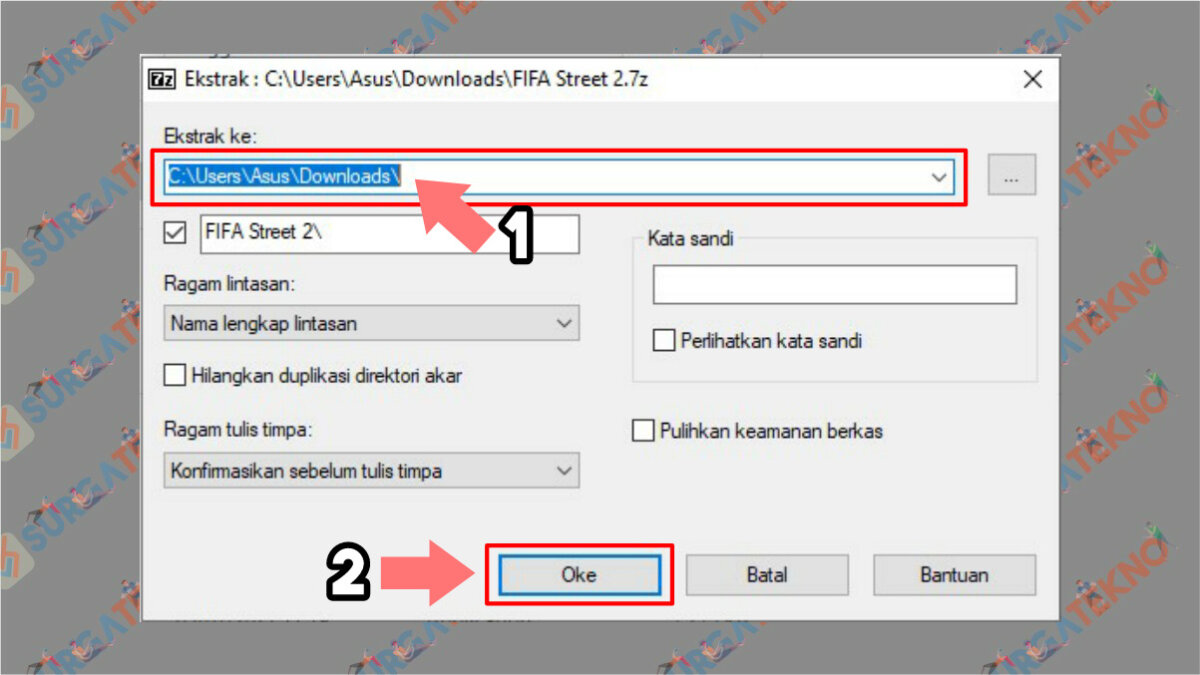
- Bersabarlah untuk menunggu, 7Zip sedang melakukan pengekstrakan, lama tidaknya tergantung pada seberapa besar ukuran filenya.
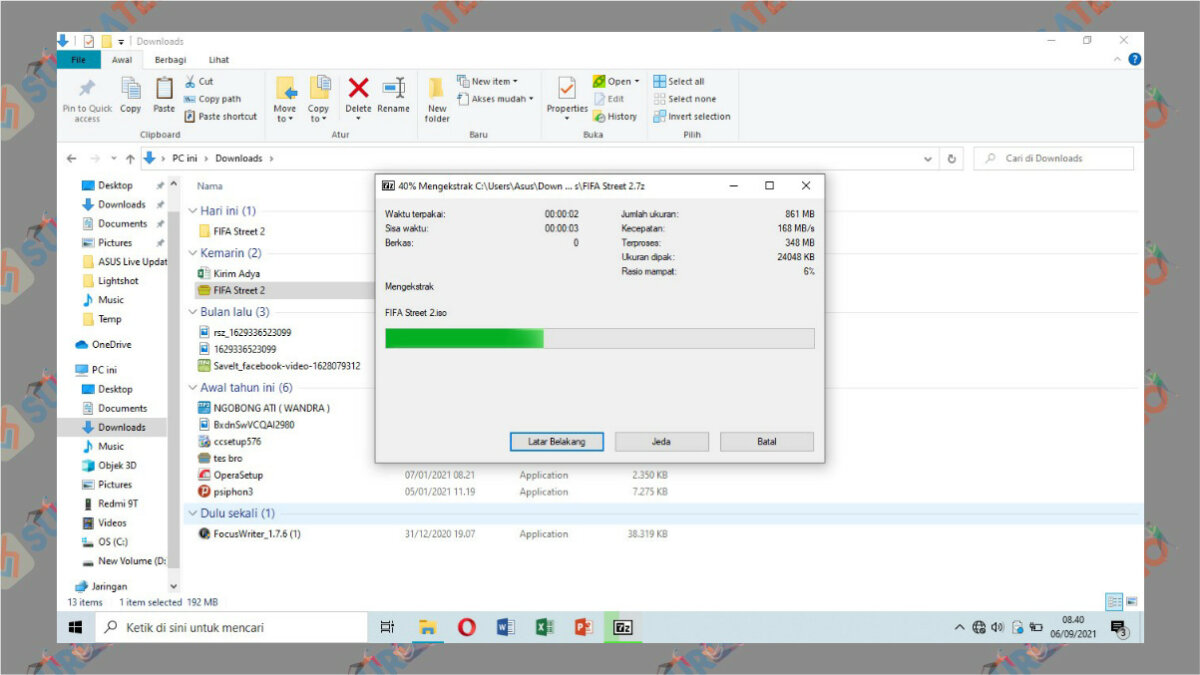
- Lihat! File 7z Sudah berhasil diekstrak.
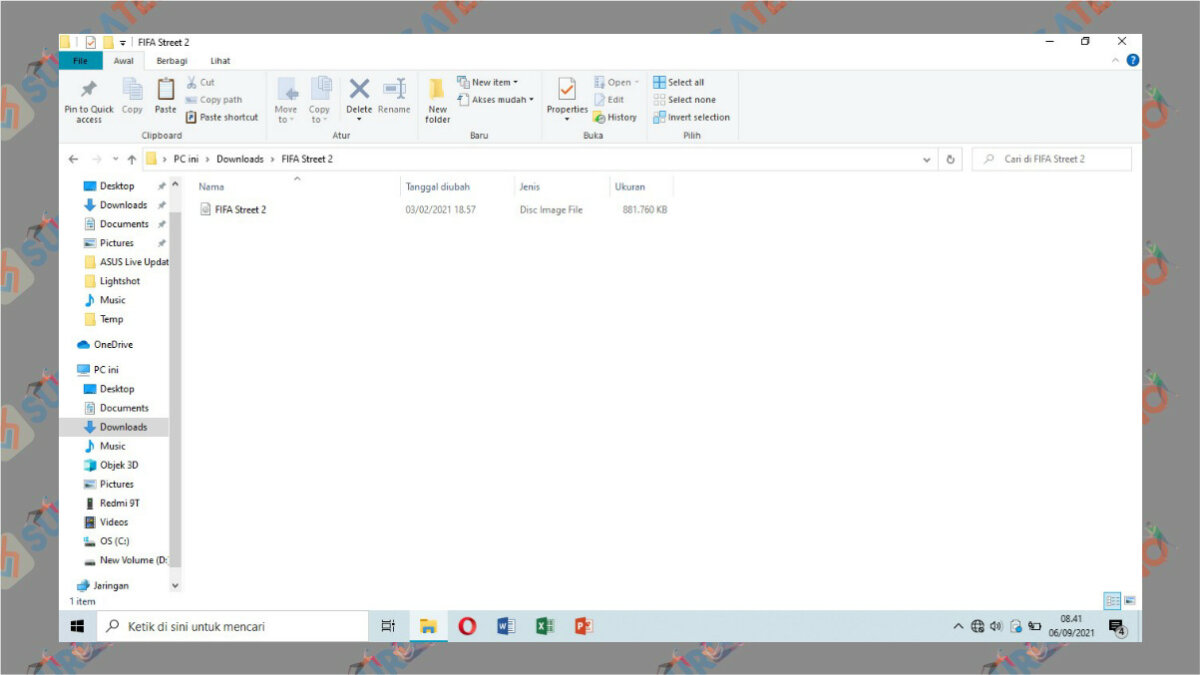
- Selesai.
Cara 2: Ekstrak File 7z di Android
Selain bisa dilakukan di PC, teman-teman juga bisa mengekstrak file 7z di HP Android. Kabar baik nih, bagi teman-teman yang lagi males membuka PC.
Tapi, kalian memerlukan aplikasi dari pihak Ketiga untuk melakukannya. Karena, tidak ada fitur bawaan Android yang memungkinkan kita untuk melakukan pengekstrakan file 7z.
- Silahkan unduh dan install aplikasi Zarchiver, link nya ada dibawah.
[appbox googleplay ru.zdevs.zarchiver] - Jika sudah terinstall, langsung buka aplikasinya ya.
- Kalian akan melihat direktori yang ada di HP, silahkan buka folder dimana kalian menyimpan file nya.
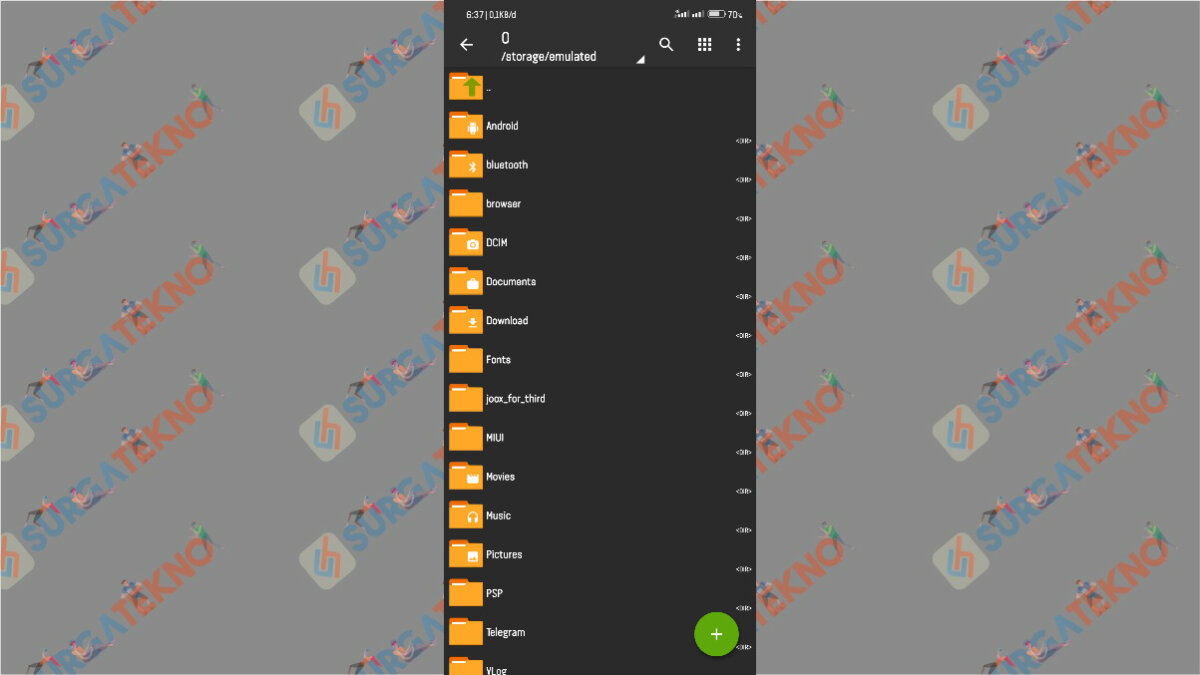
- Jika sudah ditemukan, tap tepat pada file-nya, Kemudian pilihlah “Ekstrak”.
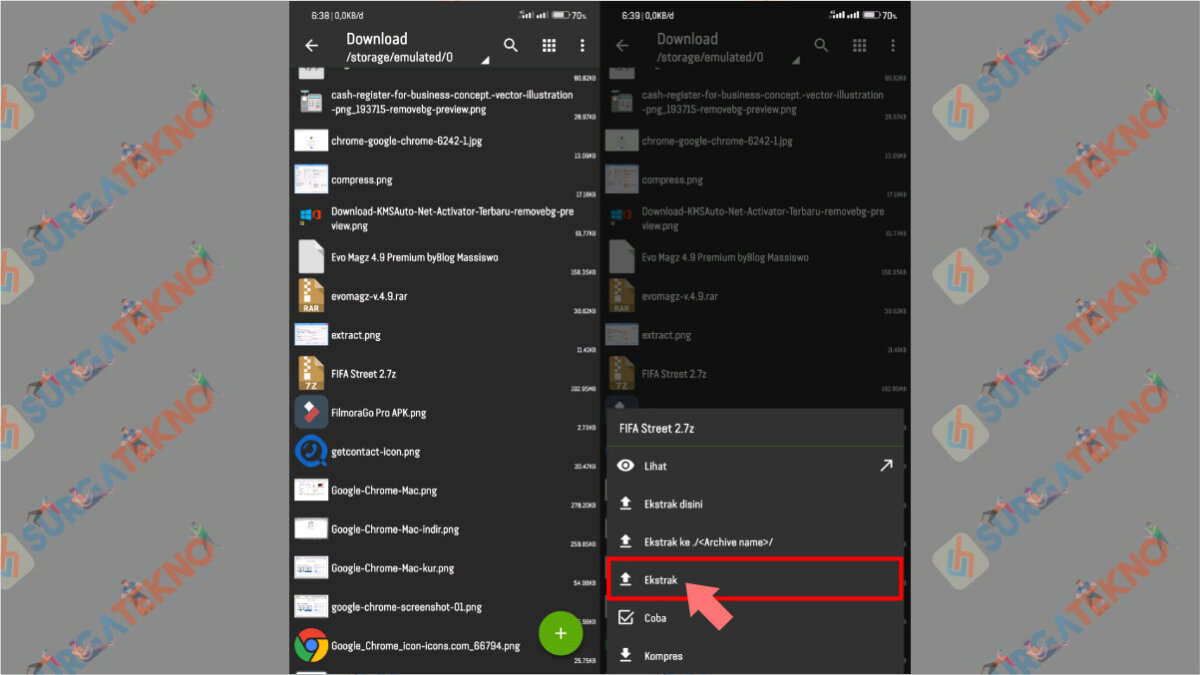
- Pilihlah folder yang akan dijadikan tempat untuk menyimpan file ekstraksi nya.
- Setelah itu, Silahkan “Tap” icon yang saya tandai ini ya.
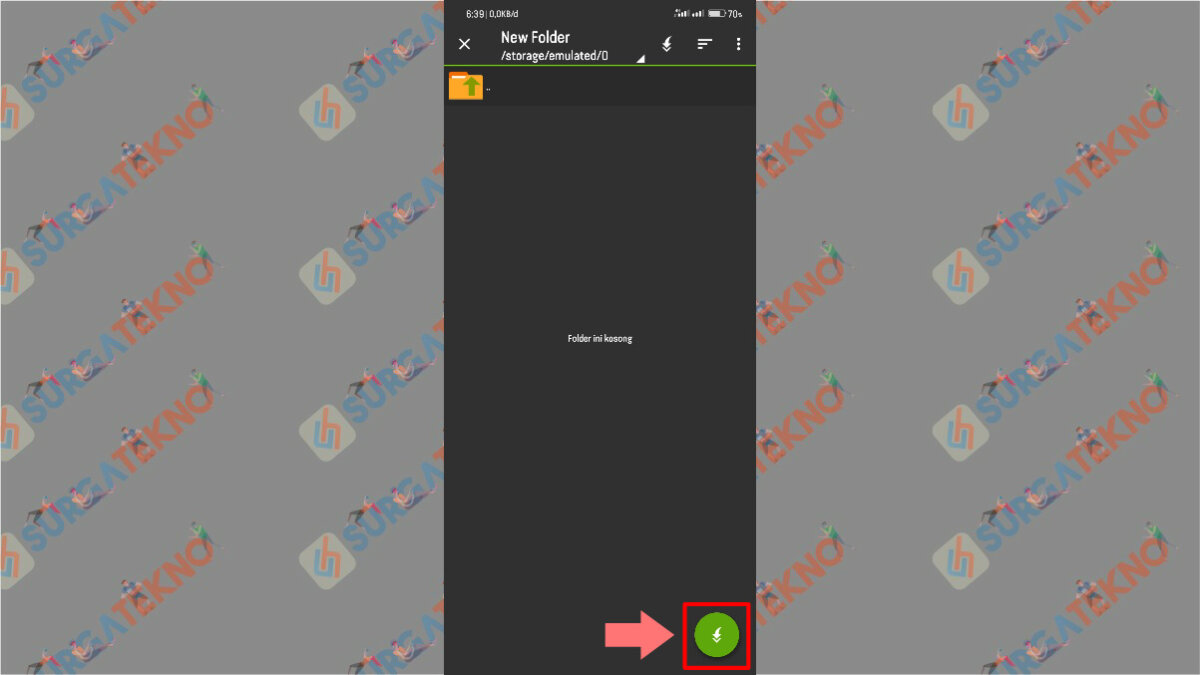
- Sabar, Zarchiver sedang mengerjakan tugasnya.
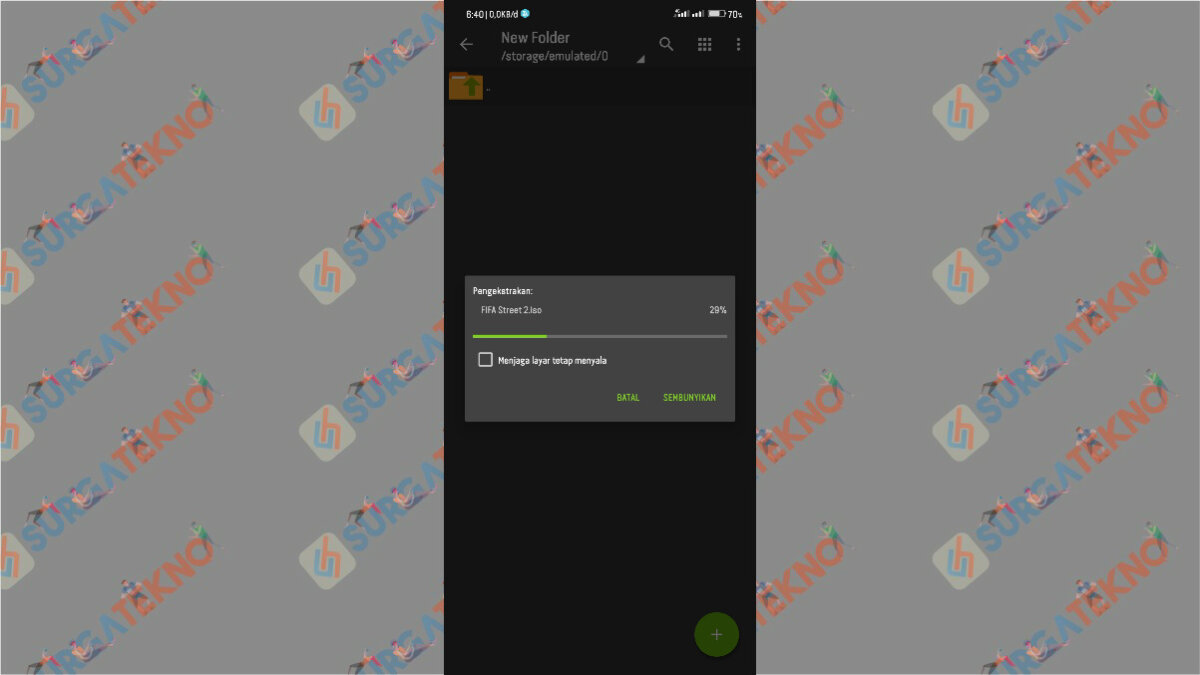
- File 7z sudah berhasil diekstrak.
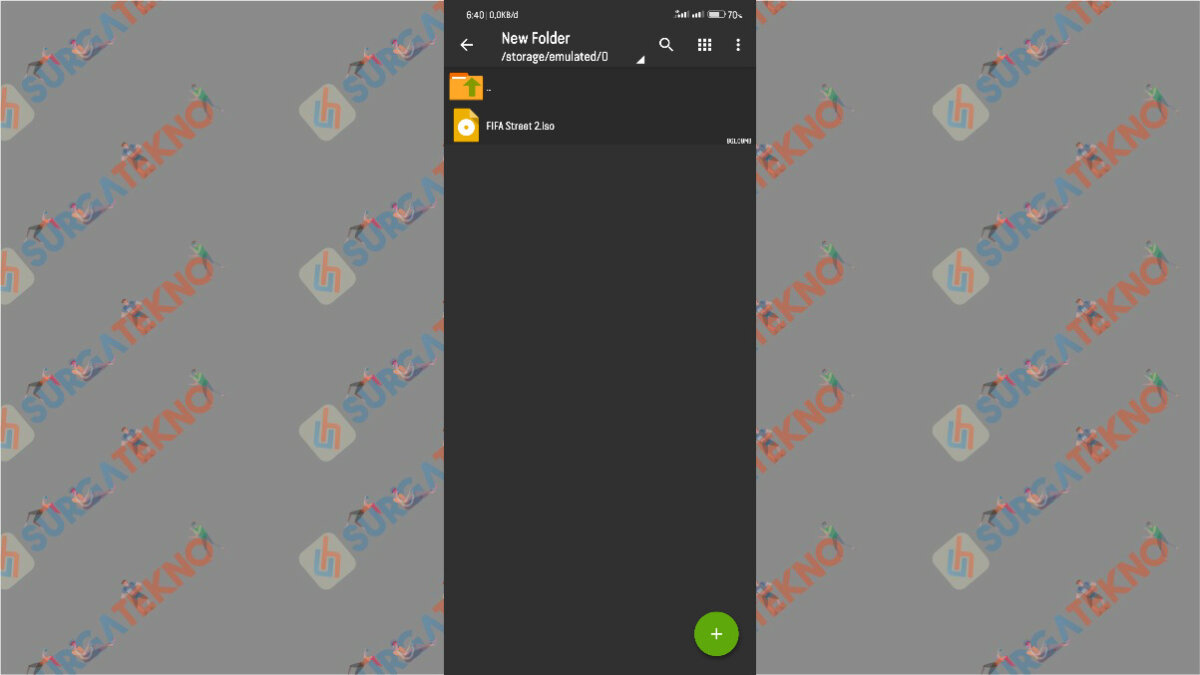
- Selesai.
Cara 3: Ekstrak File 7z di iOS
Kalian pengguna iOS juga bisa mengekstrak file 7z di iPhone atau iPad tercinta. Untuk melakukannya, kalian memerlukan bantuan aplikasi bernama iZip.
Untuk langkah-langkahnya, kalian bisa mengikuti tutorial berikut ini, ada juga link download aplikasi iZip yang dibutuhkan.
- Pertama-tama, install dahulu aplikasi iZip lewat link dibawah ini.
[appbox appstore 413971331] - Lalu langsung buka aplikasinya.
- Teman-teman akan melihat tampilan seperti ini, silahkan pilih “Files”.
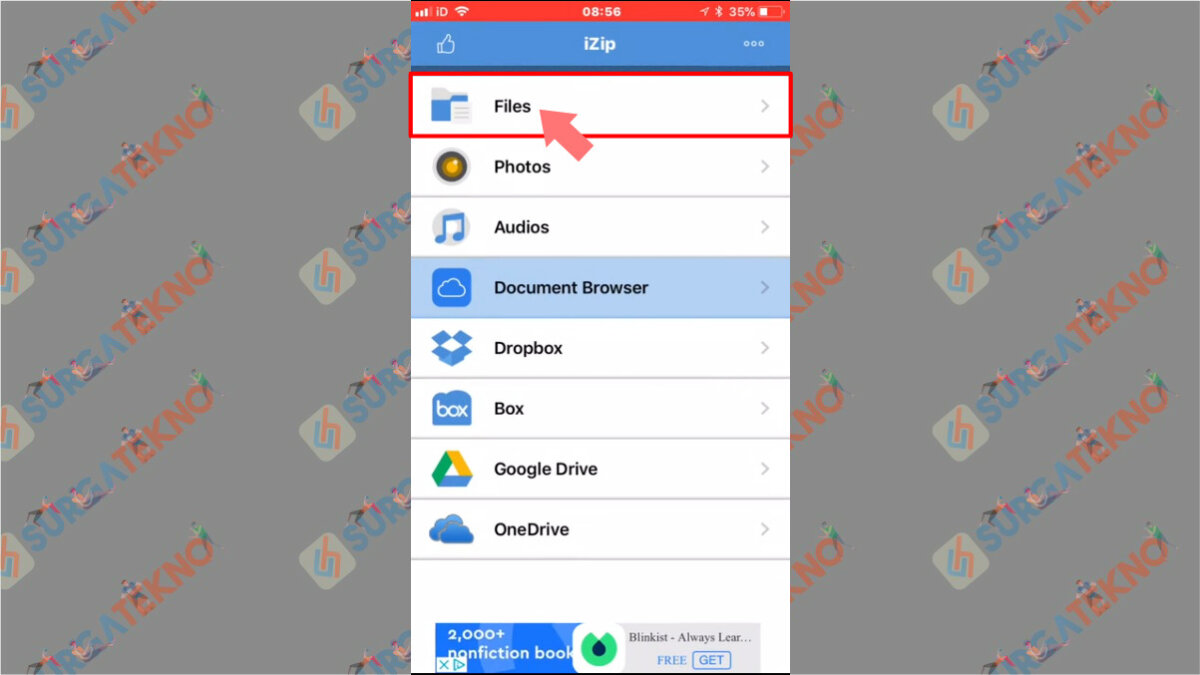
- Lalu cari dimana file 7z berada, jika sudah ditemukan “tap dan tahan beberapa detik” pada filenya.
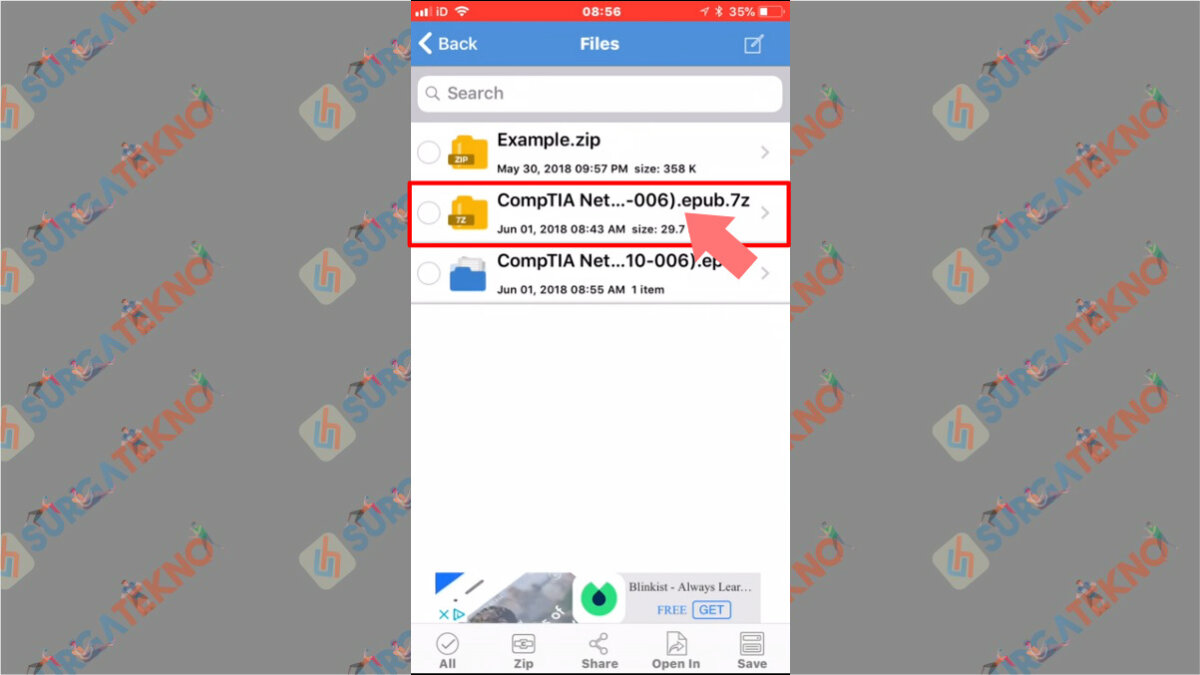
- Langsung lanjutkan dengan men-tap “Yes”.
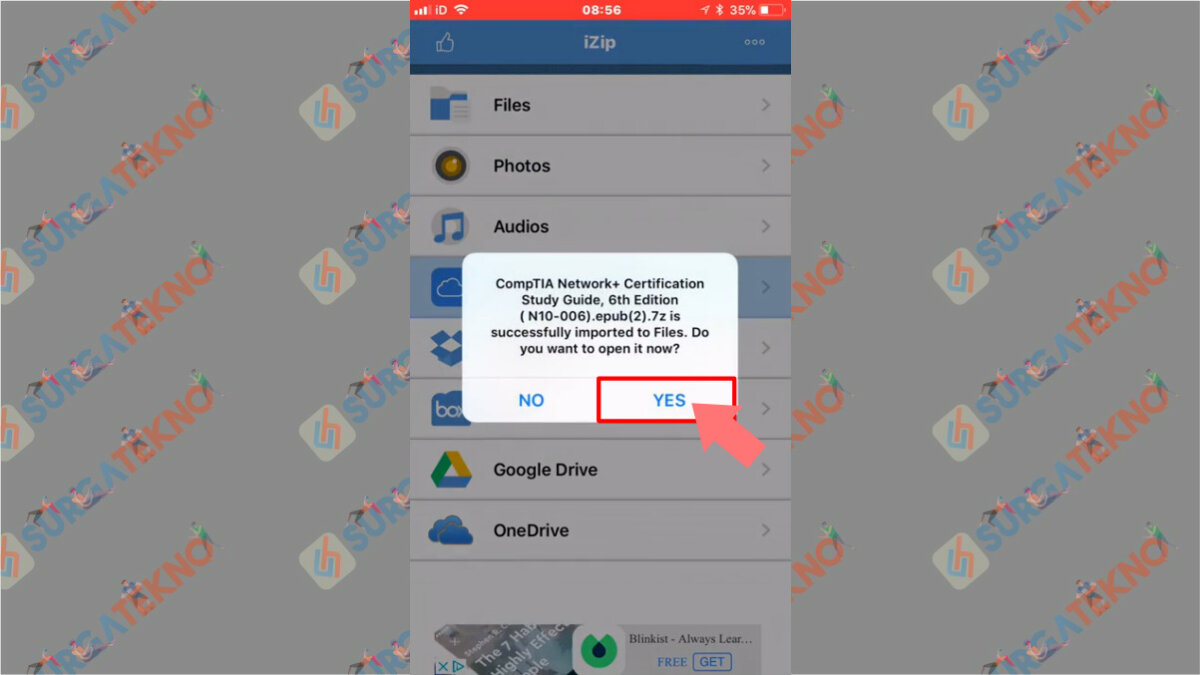
- Tap pada file yang terlihat, kemudian lanjut tap “Oke“.
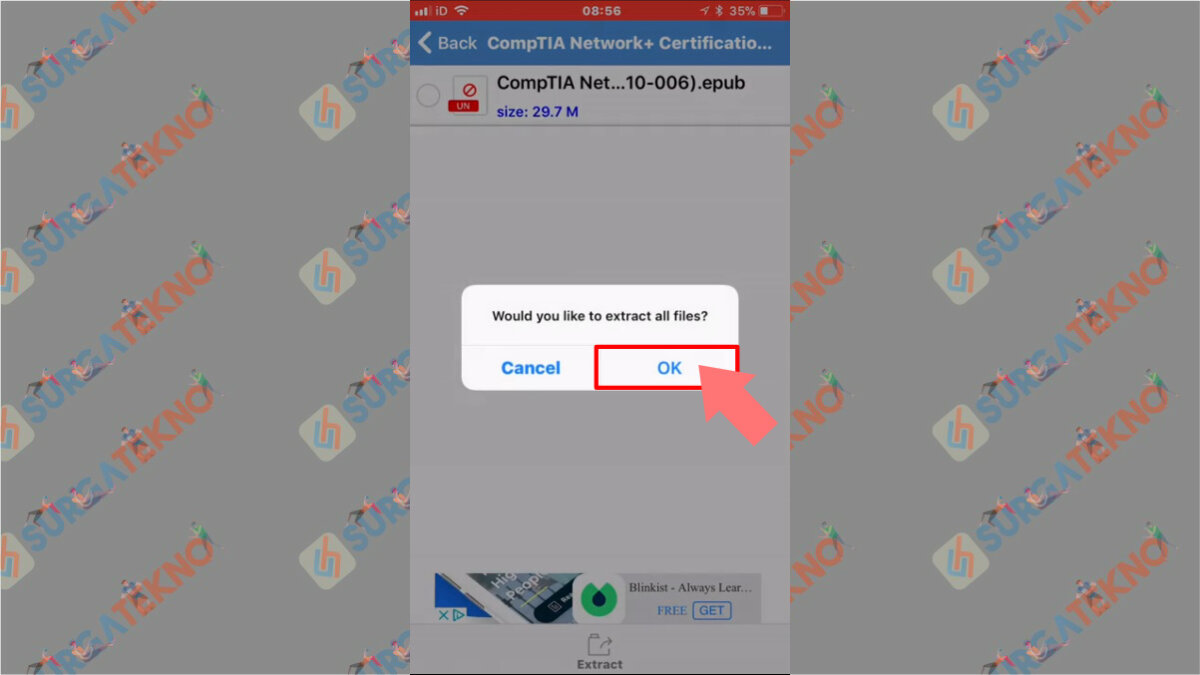
- Tunggulah beberapa saat, proses pengekstrakan sedang berlangsung.
- Selesai.
Akhir Kata
Itu dia cara Ekstrak File 7z di PC, Android, dan iOS yang dibahas tuntas dalam artikel kali ini. Mudah sekali kan caranya?
Cukup sekian dulu untuk artikel kali ini. terimakasih sudah membaca dan selamat mencoba.
Kalo boleh tau bang, file saya setelah diekstrak jadinya file yg banyak, bukan jadi iso bang, mohon penjelasannya
Bisa discreenshotkan filenya apa saja kak?
Hubungi melalui halaman Kontak Kami ya.